Как обжать витую пару, (сетевой кабель 5-й категории, RJ45) |
  |
 7.4.2009, 10:03 7.4.2009, 10:03
Сообщение
#1
|
|
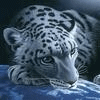 Администратор Вставить ник Цитата выделенного |
Если вы профессиональный сетевик и разбираетесь в локальных сетях, то эта статья далеко НЕ ДЛЯ вас. Здесь я опишу то, что необходимо каждому технику в повседневной работе с локальными сетями, если быть точнее, как обжимаются самые популярные на данный момент кабеля (RJ45), как сделать это проще и что для этого нужно.
Итак начнем. Первым делом подумаем и решим, что нам нужно для того, чтобы обжать кабель: 1. Кабель RJ-45(витая пара) непосредственно; 2. Коннекторы (такие маленькие штучки, через которые кабель соединяется с сетевой платой); 3. Устройство для обжима кабеля RJ45; 4. Нож острый (например для заточки карандашей) и возможно ножницы.  cable.jpg ( 7,68 килобайт )
Кол-во скачиваний: 7
cable.jpg ( 7,68 килобайт )
Кол-во скачиваний: 7Кабель 5-й категории  objim.jpg ( 6,72 килобайт )
Кол-во скачиваний: 5
objim.jpg ( 6,72 килобайт )
Кол-во скачиваний: 5Обжимное устройство RJ45, RJ12 Существует 2 стандартных способа монтажа сети на RJ45, "A" и "B", в данной статье мы рассмотрим 1-й способ. Теперь попробуем составить подробный план действий, по которому и будем работать: 1. Выясняем, где будет использоваться наш кабель; 2. Обрезаем наружную оплетку кабеля; 3. Расплетаем и выпрямляем провода кабеля; 4. Обрезаем провода кабеля; 5. Вставляем коннектор; 6. Обжимаем кабель. Теперь подробно остановимся на каждом из пунктов: 1. Выясняем, где будет использоваться наш кабель. Если он используется для соединения между сетевой картой ПК и коммутирующим устройством, то работаем по схеме подключения 1, если же кабель мы будем использовать для соединения между двумя сетевыми картами ПК напрямую, то работать будем по схеме подключения 2.  habpc.gif ( 369 байт )
Кол-во скачиваний: 6
habpc.gif ( 369 байт )
Кол-во скачиваний: 6Схема подключения 1. ПК-коммутирующее устройство. При работе по этой схеме провода кабеля в коннекторах с обоих концов кабеля располагаются одинаково, а именно:  scheme1.gif ( 2,13 килобайт )
Кол-во скачиваний: 29
scheme1.gif ( 2,13 килобайт )
Кол-во скачиваний: 29Оба конца кабеля подключаются согласно этой схеме  pcpc.gif ( 466 байт )
Кол-во скачиваний: 12
pcpc.gif ( 466 байт )
Кол-во скачиваний: 12Схема подключения 2. ПК-ПК. При работе по этой схеме провода кабеля с одного конца располагаются аналогично схеме подключения 1, с другого же конца порядок расположения проводов в коннекторе изменяется.  scheme1.gif ( 2,13 килобайт )
Кол-во скачиваний: 29
scheme1.gif ( 2,13 килобайт )
Кол-во скачиваний: 29Первый конец кабеля  scheme2.gif ( 2,13 килобайт )
Кол-во скачиваний: 13
scheme2.gif ( 2,13 килобайт )
Кол-во скачиваний: 13Второй конец кабеля 2. Обрезаем наружную оплетку кабеля. Делаем это при помощи ножа. Осуществляем круговое движение вокруг оплетки так, чтобы не повредить провода. Надрез лучше делать на расстоянии 5 см ввиду того что выпрямлять длинные провода гораздо проще, чем короткие.  obrez.jpg ( 4,57 килобайт )
Кол-во скачиваний: 6
obrez.jpg ( 4,57 килобайт )
Кол-во скачиваний: 6Обрезаем оплетку 3. Расплетаем и выпрямляем провода кабеля. Расплетаем провода, располагаем их в одну линию в соответствии со схемой, по которой мы работаем, и распрямляем их как можно тщательнее. 4. Обрезаем провода кабеля. После выпрямления проводов их длинные концы нам больше не нужны, обрезаем провода ровно, в одну линейку при помощи обжимного устройства или ножниц (не все обжимные устройства способны еще и ровно отрезать) так, чтобы длина провода составляла около 1,5 - 2 см.  obrez2.jpg ( 2,58 килобайт )
Кол-во скачиваний: 4
obrez2.jpg ( 2,58 килобайт )
Кол-во скачиваний: 4Обрезаем провод 5. Вставляем коннектор Теперь одеваем коннектор так, чтобы каждый провод попал в свой желобок.  connect.jpg ( 1,71 килобайт )
Кол-во скачиваний: 5
connect.jpg ( 1,71 килобайт )
Кол-во скачиваний: 5Вставляем коннектор 6. Обжимаем кабель. Обжимаем кабель при помощи обжимного устройства.  connect1.jpg ( 3,62 килобайт )
Кол-во скачиваний: 3
connect1.jpg ( 3,62 килобайт )
Кол-во скачиваний: 3Оба конца кабеля подключаются согласно этой схеме -------------------- |
|
|
|
| Гость_Yurchik_* |
 7.4.2009, 13:32 7.4.2009, 13:32
Сообщение
#2
|
|
Цитата выделенного |
Полезная и актуальная информация.Создавая домашнее подключение, я нашёл такую информацию !!! Скрытая ссылка !!! Зарегистрируйтесь, чтобы её увидеть!.У меня компьютер с ноутбуком подключен по мостовой схеме.В модеме один выход и пришлось вставить в комп сетевую карту и подключить нотик через неё к интернету.Нотик подключается 5-и метровой витой парой.
|
|
|
|
 2.6.2009, 3:48 2.6.2009, 3:48
Сообщение
#3
|
|
 Новичок Вставить ник Цитата выделенного |
Подскажите плз, 2 компа соединены по bluetooh, к одному из них подключен принтер и нужно чтобы была возможность печатать с обоих компов. Как на втором добавить сетевой принтер? ОС winXP sp3 на обоих.
|
|
|
|
 16.7.2009, 14:02 16.7.2009, 14:02
Сообщение
#4
|
|
 Живу здесь Вставить ник Цитата выделенного |
БлюТуз - не сеть а ВПН - виртуал приват нетворк... по-моему там принтера расшарить нельзя...
-------------------- |
|
|
|
 16.7.2009, 14:49 16.7.2009, 14:49
Сообщение
#5
|
|
|
Живу здесь вечность  Вклад в форум: 3.000р Вклад в форум: 3.000рВставить ник Цитата выделенного |
Всем добрый день.
Возник вопрос... С покупкой ноутбука появилась необходимость выхода в интернет сразу с ноута и с компьютера.Возможно ли это сделать и как? Какие настройки нужно сделать? На компьютере есть две сетевых карты.Локальная всязь между компом и ноутом сделана. -------------------- |
|
|
|
| Гость_Yurchik_* |
 16.7.2009, 17:16 16.7.2009, 17:16
Сообщение
#6
|
|
Цитата выделенного |
Виталик, а пост №2 читал? У меня так подключено.
|
|
|
|
 3.8.2009, 9:58 3.8.2009, 9:58
Сообщение
#7
|
|
 Живу здесь Вставить ник Цитата выделенного |
Какие настройки нужно сделать? На компьютере есть две сетевых карты.Локальная всязь между компом и ноутом сделана. Либо надо сделать бридж = заходим "Сетевые подключения" выбираем Сеть1 (которая инет) и Сеть2 одновременно и щелкаем кнопку (или в контекстном меню) создать мост. Хотя самый простой вариант - прописать руками IP-адреса и расшарить доступ в интернет... 192.168.0.1 - адрес точки выхода в инет по-умолчанию (основной комп) 192.168.0.2-254 - адреса клиентов 255.255.255.0 - маска 192.168.0.1 - шлюз ДНС адрес можно посмотреть в настройках работающего интернет соединения... В конце концов можно все подключить (т.е. физически) и запустить "Мастер подключения" - он либо сразу ввсе стартанет, либо создаст ЕХЕ и файл настроек - пишем на флэшку - запускаем на клиентах. -------------------- |
|
|
|
 30.9.2012, 11:30 30.9.2012, 11:30
Сообщение
#8
|
|
|
Новичок Вставить ник Цитата выделенного |
Для тех, кто читает эту информацию не в 2009 а в 2012 году. При подключении ПК-ПК уже давно не надо менять местами кабеля при обжимке. Обжимайте одинаково с обеих концов не заморачиваясь. Например: бело-оранжевый, оранжевый, бело-зеленый, синий, белосиний, зеленый, белокоричневый, коричневый.
|
|
|
|
 10.10.2012, 22:35 10.10.2012, 22:35
Сообщение
#9
|
|
|
Участник Вставить ник Цитата выделенного |
Для тех, кто читает эту информацию не в 2009 а в 2012 году. При подключении ПК-ПК уже давно не надо менять местами кабеля при обжимке. Обжимайте одинаково с обеих концов не заморачиваясь. Например: бело-оранжевый, оранжевый, бело-зеленый, синий, белосиний, зеленый, белокоричневый, коричневый. ну да, это актуально для свежих машин. А если связка старая и новая машина то.... как никрути но без crosovera не обойтись! -------------------- |
|
|
|
  |
1 чел. читают эту тему (гостей: 1, скрытых пользователей: 0)
Пользователей: 0
| Текстовая версия | Сейчас: 6.12.2025, 18:17 |











